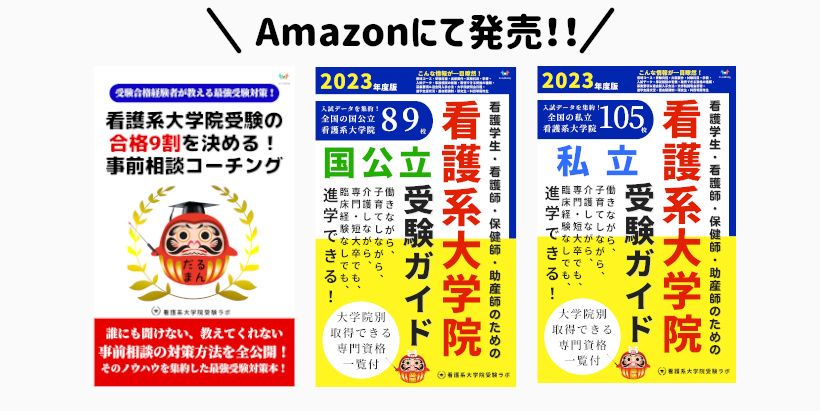こんにちは、だるまんです。
コロナの影響で、従来の面接の在り方が激変しました。
対面して行われていた大学院説明会の進学相談・事前面接(研究室訪問)・面接試験をZOOMのWeb面接に切り替えている傾向があります。
実際に、教授との初めての面接が、対面ではなくオンラインで行われることになると不安な要素はいくつもあります。
果たして、機械越しの音声で教授とのコミュニケーションが円滑にいくのかどうか、画面越しだけで自分の印象がどう判断されるのか、機械的な面でのトラブルは起きないか…
その不安を取り除くために、Web面接ならではの事前準備は、必要不可欠です。
そこで、ZOOMでWeb面接を受ける方に向けて、失敗しない、合格を決めるキーポイント10点を解説します。
※Web面接で必要はもの紹介もしています。
ZOOMWeb面接で合格を決めるキーポイント10点
- 安定したネット環境を確保する
- 使用する端末の確認をしておく
- アプリケーションの動作確認をしておく
- 生活背景の入らない場所を選ぶ
- 生活音や雑音の入らない静かな場所を選ぶ
- カメラと目線を合わせる
- 明るい部屋を場所を選ぶ
- Web面接にあったメイク・髪型
- オンラインならではの会話の間に慣れる
- メモは一言断りをしてから
ZOOMWeb面接で円滑に進めるためのコツ

1.安定したネット環境を確保する
例:面接途中で、音声が聞こえず、瞬間的に携帯電話を自分の耳に当てたら、面接官の画面いっぱいに自分の耳を映してしまった。
フリーWi-Fiスポットや電波の弱い場所で、ZOOMアプリケーションを使用した際に、通信回線が不安定になると、音声にタイムラグが発生したり、会話の途中で音声が聞こえなくなったり、最悪の場合、画面が切断されることもあります。
パソコンの場合は、有線LANケーブルに接続する、またはルーターの近くに環境設定をすることで安定した強い通信回線を確保しておくことです。
2.使用する端末の確認をしておく
例:いざ、面接を始めようと思ったら、パソコンにマイクが搭載されていないことに気づいて、一気に血の気が引いた。
Web面接では、パソコンもしくはスマートフォンで、ZOOMのアプリケーションを使用して、お互いに画面を映して話します。
この時に、パソコンでは、カメラとマイクが内蔵しているかどうか、確認が必要です。
パソコンにカメラやマイクが搭載されていないパソコンの場合は、別途購入が必要です。下記にご紹介したWebカメラはマイクも内蔵されているので、これひとつで解決できます。
3.アプリケーションの動作確認をしておく
例:ZOOMアプリをダウンロードしておいたのに、面接時に作動しないトラブルが発生!慌てて焦ったしまいには、画面まで切断され、撃沈した。
多くの大学院で採用されているアプリケーションは、ZOOMです。
事前にZOOMへのログインやプロフィール確認をしておくことは必須ですが、オンライン面接では通信不具合など、予期せぬトラブルもあります。
もし、パソコンとスマートフォンがあるようであれば、2台ともスタンバイさせておき、万が一の時には、別のもう1台を起動させられると安心です。
4.生活背景の入らない場所を選ぶ
例:画面をバーチャル背景にしておいたのに、操作を間違えて、部屋干ししていた下着や整理されていない机、趣味のポスターなど、生活感たっぷりの、それも見せたくない空間を見せるはめになってしまった…。
Web面接において、生活背景が入ることは、面接官にはとっても気になることです。
パソコンやスマートフォンのカメラは意外と広範囲を映しているので、予想外なところもまで映っているなんてことが多々あります。
部屋の白い壁やカーテン、部屋の角などを背景にするとよいです。難しいようであれば、背景布を購入して、背景を作ることもひとつの方法です。
5.生活音や雑音の入らない静かな場所を選ぶ
例:それなりに気を万全に使って、静かな部屋を選んで準備バッチリだった、が、面接中にラインやツイッターの通知音が度々鳴ってしまい、気まずかった…。
自宅でのWeb面接となると、生活音が聞こえたり、パソコンやスマートフォンからのSNS通知音が不意打ちで鳴るということがあります。
面接時間中のみ、SNS通知は無音設定もしくは完全に閉じること。もちろん、静かな部屋を選ぶことは必須となります。
6.カメラと目線を合わせる
例:一生懸命話しているけれど、上向きのその表情が気になって仕方ない…(面接官の気持ち)。
パソコンとスマートフォンのカメラと目線がずれたまま話していることがあります。
面接官からすると、顔が上向き、下向きになっていたり、目線がずれたまま話していることのほうが、話す内容より、もっと気になるようです。
パソコンやスマートフォンのカメラと目線の高さが合う適当な場所を選びます。もし、それが難しいようであれば、下記のような専用スタンドを購入することで、対策になります。
7.明るい部屋を場所を選ぶ
例:逆光で画面映りが暗くなってしまい、ホラー映画撮ってるのか、怖いと言われた。
部屋の照明や天候によって、画面が暗くなり、顔に影ができたり、画面全体が暗く見えることがあります。
明るい部屋、日中でも電気をつけることが鉄則になりますが、難しいようであれば、パソコンとスマートフォンどちらにも使用できるリングライトを使うことで顔全体を明るく見せることができます。
8.Web面接にあったメイク・髪型
例:いつもと変わらぬメイクなのに、Web会議で参加した人に、「なんかリモートになってからメイクしてないの?」って聞かれた。
意外と画面越しであると、普段のメイクは映えず、メイクが薄く、顔色が悪く見える、前髪が顔の影になることもあるようです。
顔色はリップの色でかなり変わりますので、メイクは気持ち濃いめ、リップは明るいトーンのもの(無色に近いものは避ける)を選ぶとよいです。髪型は顔に陰らないよう、しっかり留めるなどの工夫が必要です。
9.Web面接ならではの会話の間に慣れる
例:試験官との話すタイミングが合わず、会話の間の取り具合がよくわからなかった。
対面式とは異なり、相手の反応や表情を感じづらい部分があり、お互いに話すタイミングが被ったりタイムラグが生じることがよくあります。
まずは、ハキハキと丁寧に話すことが大切です。合わせて、早口にならず、間をとること、相手の話には相槌を入れることで、多少遅いと思うくらいの丁寧なコミュニケーションの方が好感度は高いです。
10.メモは一言断りをしてから
例:面接ではメモを取って積極性をアピールしたけど、画面では下を向いている姿に見え、「ずっと下を向いてるようですが、どうしたんですか?」と聞かれてしまった。
対面式で、話を聞きながらメモを取る姿は好印象を与えますが、Web面接で気を付けたいことは、そのメモが見えず、ただ下を向いているように映ってしまうことです。
カメラの距離感では、どうしてもメモは相手に見えないので、一言断りをいれることが礼儀になります。
まとめ
以上、失敗しない!「ZOOMでWeb面接」で合格を決めるキーポイント10点でした。
Web面接では、事前準備すべきことが一つや二つではないですが、自宅であるからこそ、リラックスして話せるというメリットもあるようです。
今回お伝えした10点を事前予備知識として蓄えて頂ければ、面接ではベスト環境で取り組めるはずです。
このポイントを押さえて、練習を重ね、快い合格を、決めてください!